今天突然想在 Mac OS 上感受一下虚拟机的乐趣。尝试了 VirtualBox(安装夜神模拟器时不知道怎么就同时安装了)、Parallels Desktop、VMware Fusion 之后,发现还是 VMware Fusion 更有以前在 Windows 上使用虚拟机的熟悉感,所以以下内容基于 VMware Fusion。
¶一、 下载 Linux 镜像
1、Cent OS:https://www.centos.org 下载页面 在下载页面选择 DVD 进入镜像选择页面,第一个是华为云上的镜像,我在杭州,所以我选择了第二个浙大的镜像。其实华为云的更快点:http://mirrors.huaweicloud.com/centos/7.6.1810/isos/x86_64/CentOS-7-x86_64-DVD-1810.iso
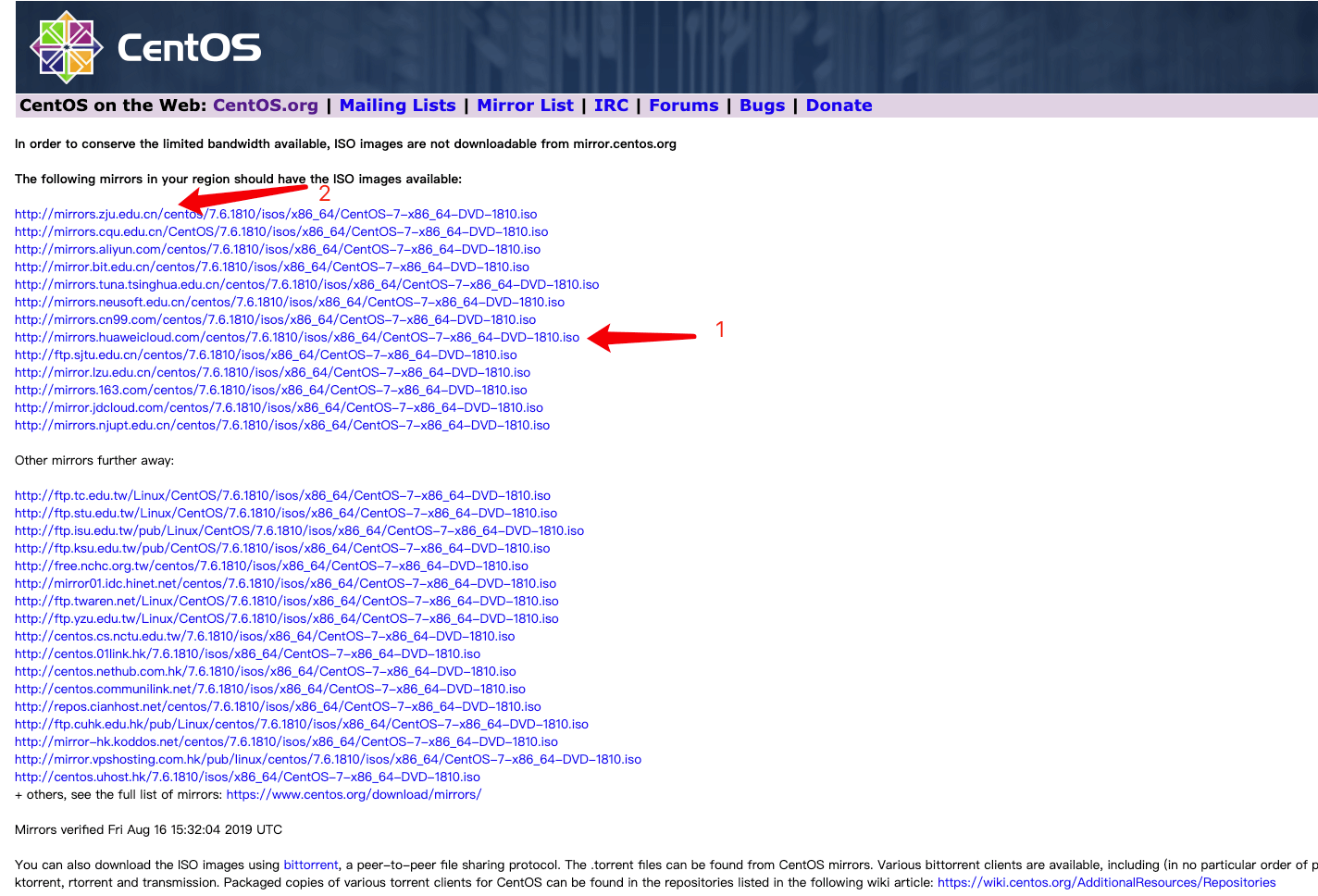
2、Ubuntu:https://ubuntu.com 华为云上的多版本镜像地址http://mirrors.huaweicloud.com/repository/ubuntu-releases/16.04/ 也可以在 下载页面 滚动到 China 的部分,选择合适的镜像地址
¶二、 几种虚拟机软件给我的感受
1、VirtualBox
准备再感受一下虚拟机的时候,想起来上次安装夜神模拟器模拟安卓的时候,给我安装了一个 VirtualBox,所以先拿它试一试。但是页面 UI 感觉不是很好看(其实我第一时间想到的就是和 Easy UI 类似的风格) pass
2、Parallels Desktop
同事推荐的,之前也在另一个同事的电脑上感受过安装的 Windows 虚拟机,确实看起来不错,但是我使用虚拟机的过程基本都是依赖 VMware,所以用起来不是很习惯,最后还是用起了 VMware。在网上看到 Parallels Desktop 也可以做安卓模拟器,准备后期更一篇相关的随笔,这个软件先保留在电脑里
3、VMware Fusion
和我在 Windows 上使用的 VMware Workstation 风格基本一致,新建虚拟机的步骤也差不多,不再赘述,可参考以前的一篇随笔 在 VMware 中安装 MacOS High Sierra 10.13。软件需要收费,自行解决
¶三、 安装 Cent OS 7.6
1、安装 GNOME 版本,多图
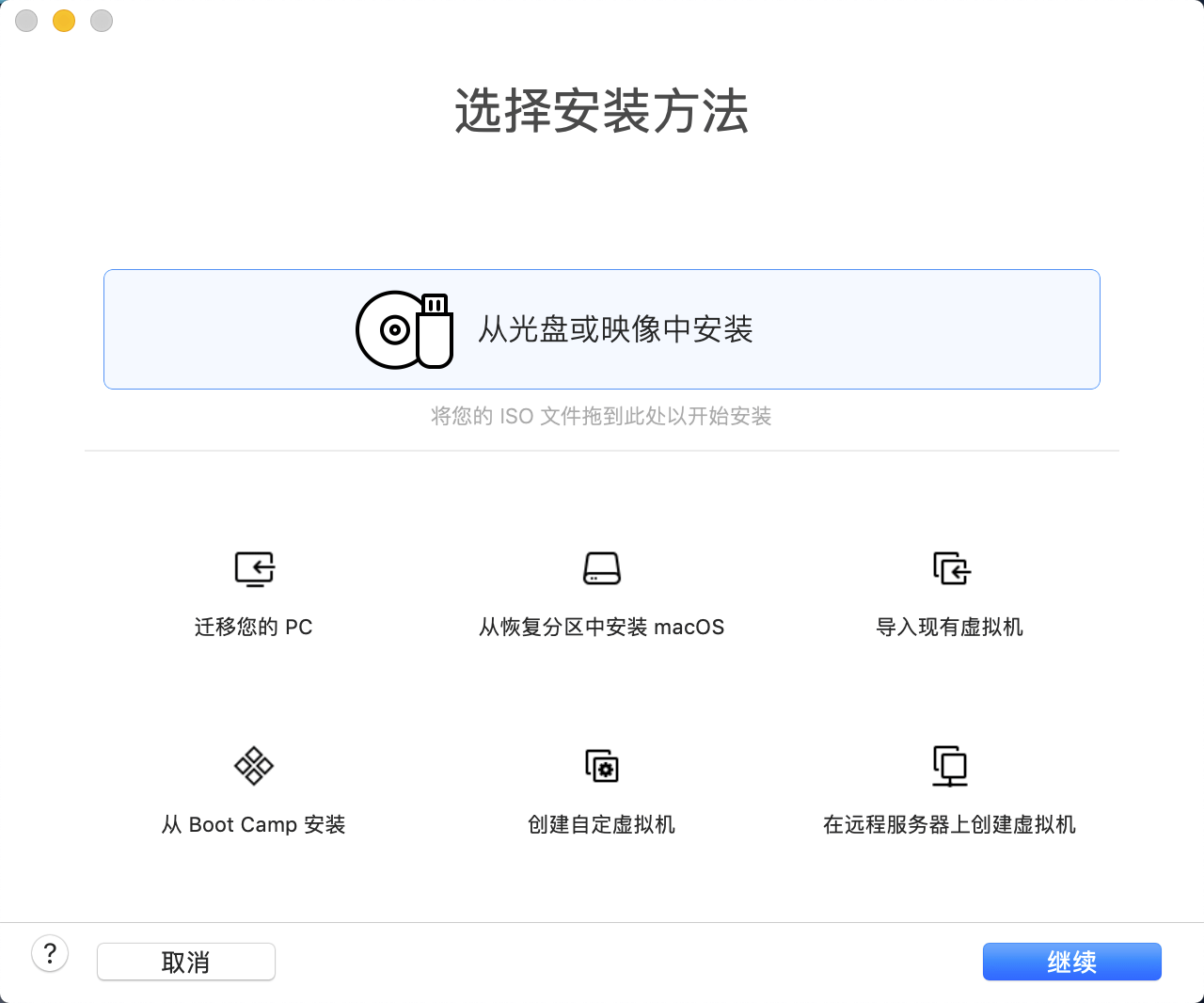
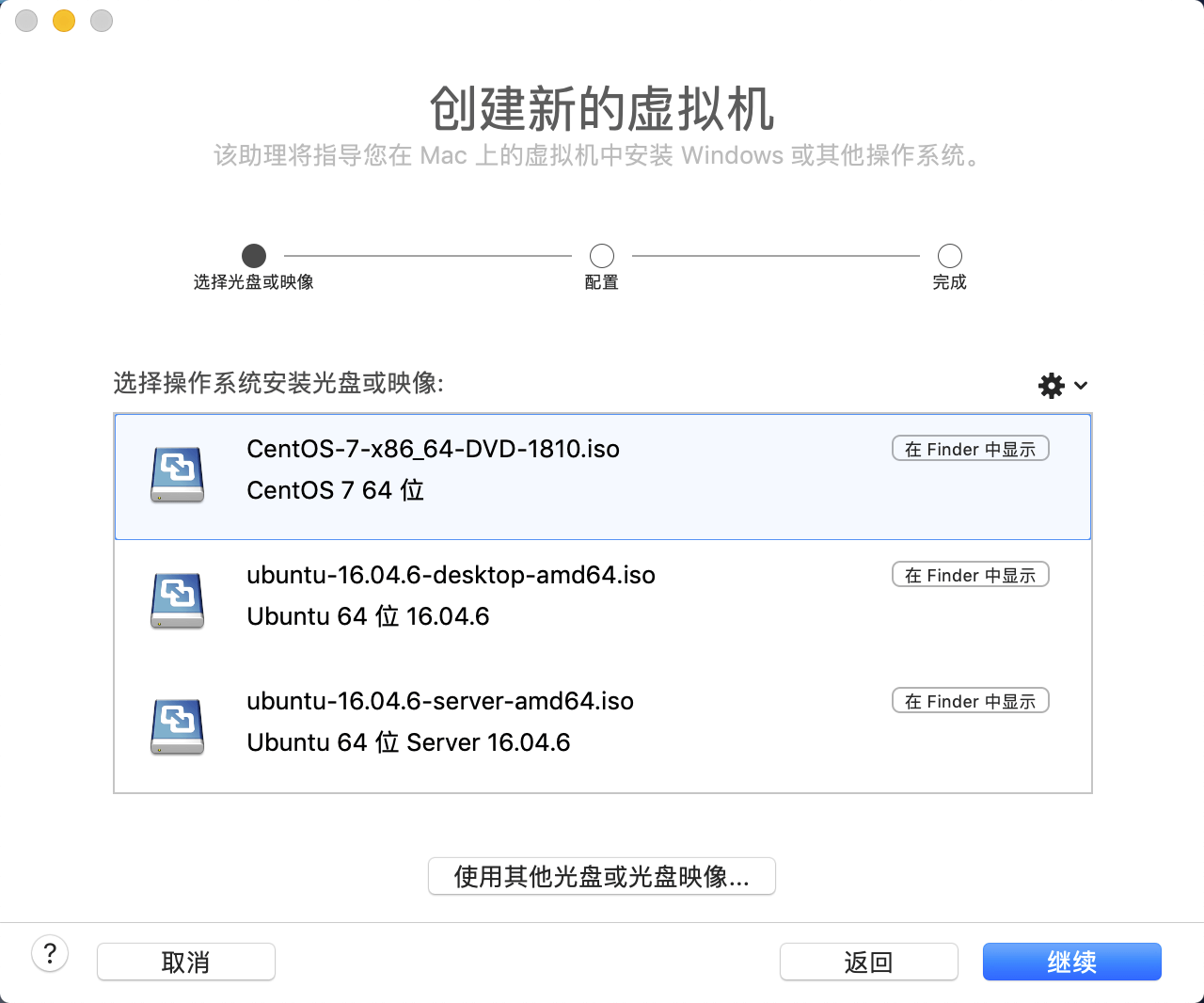
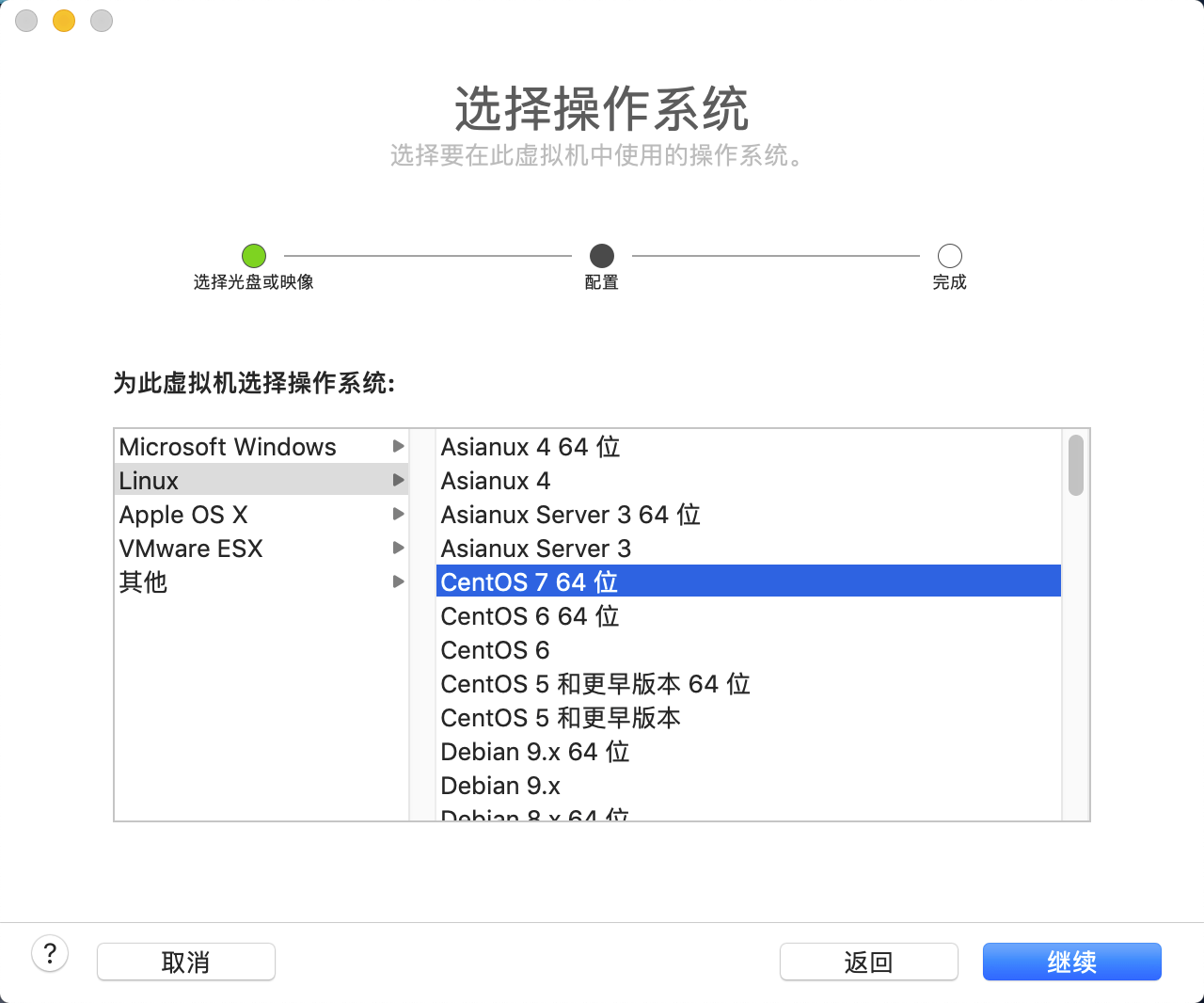
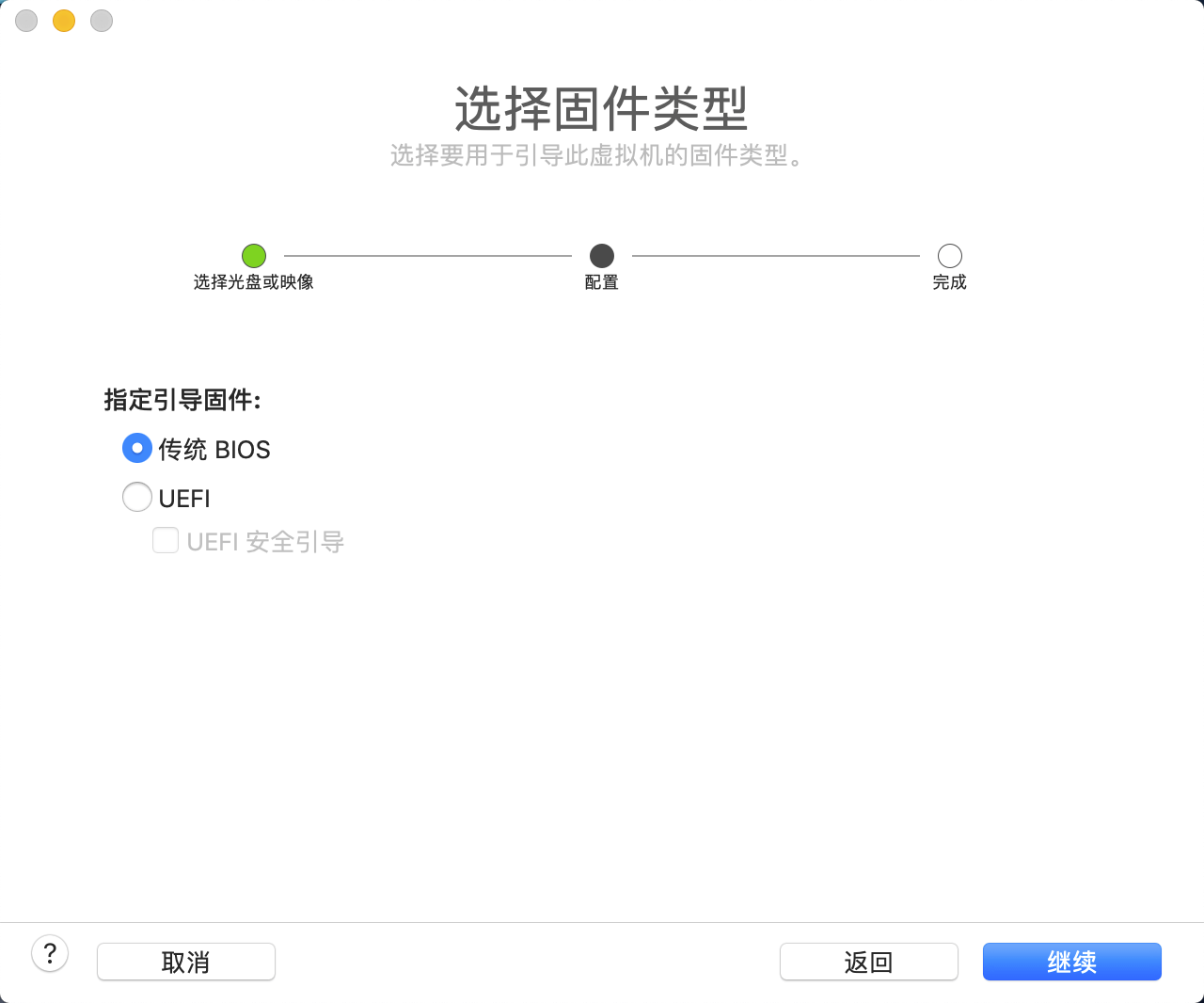
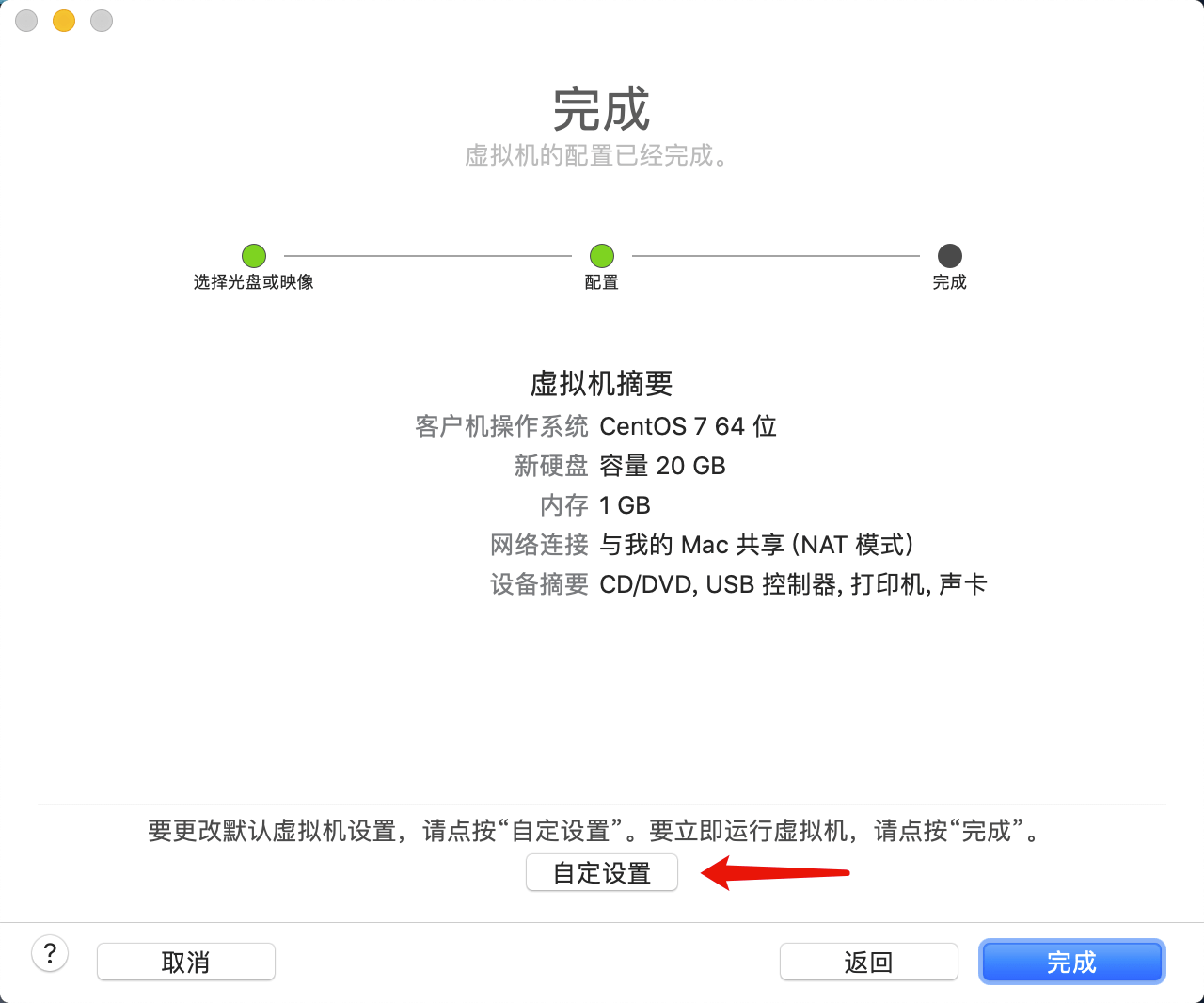
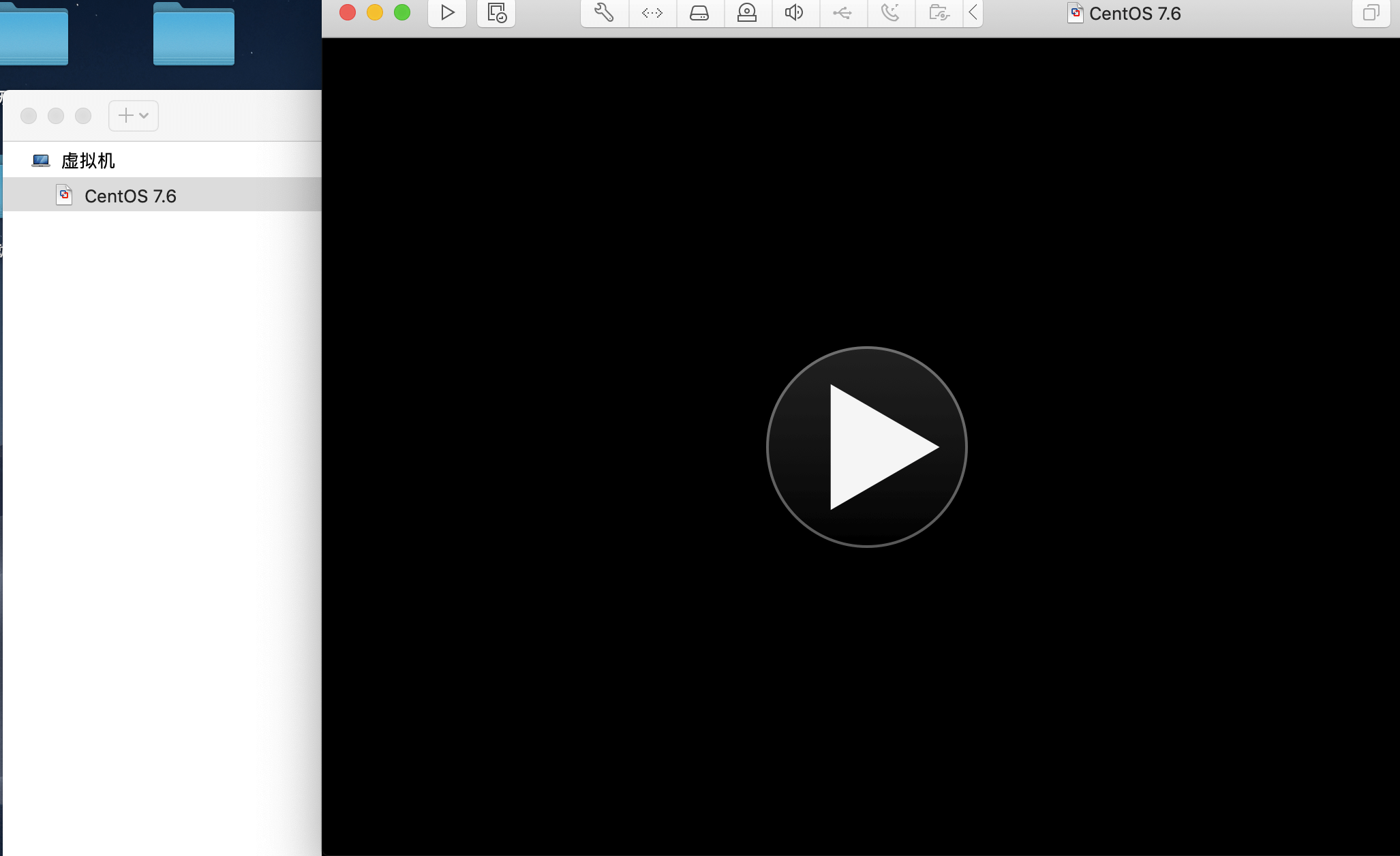
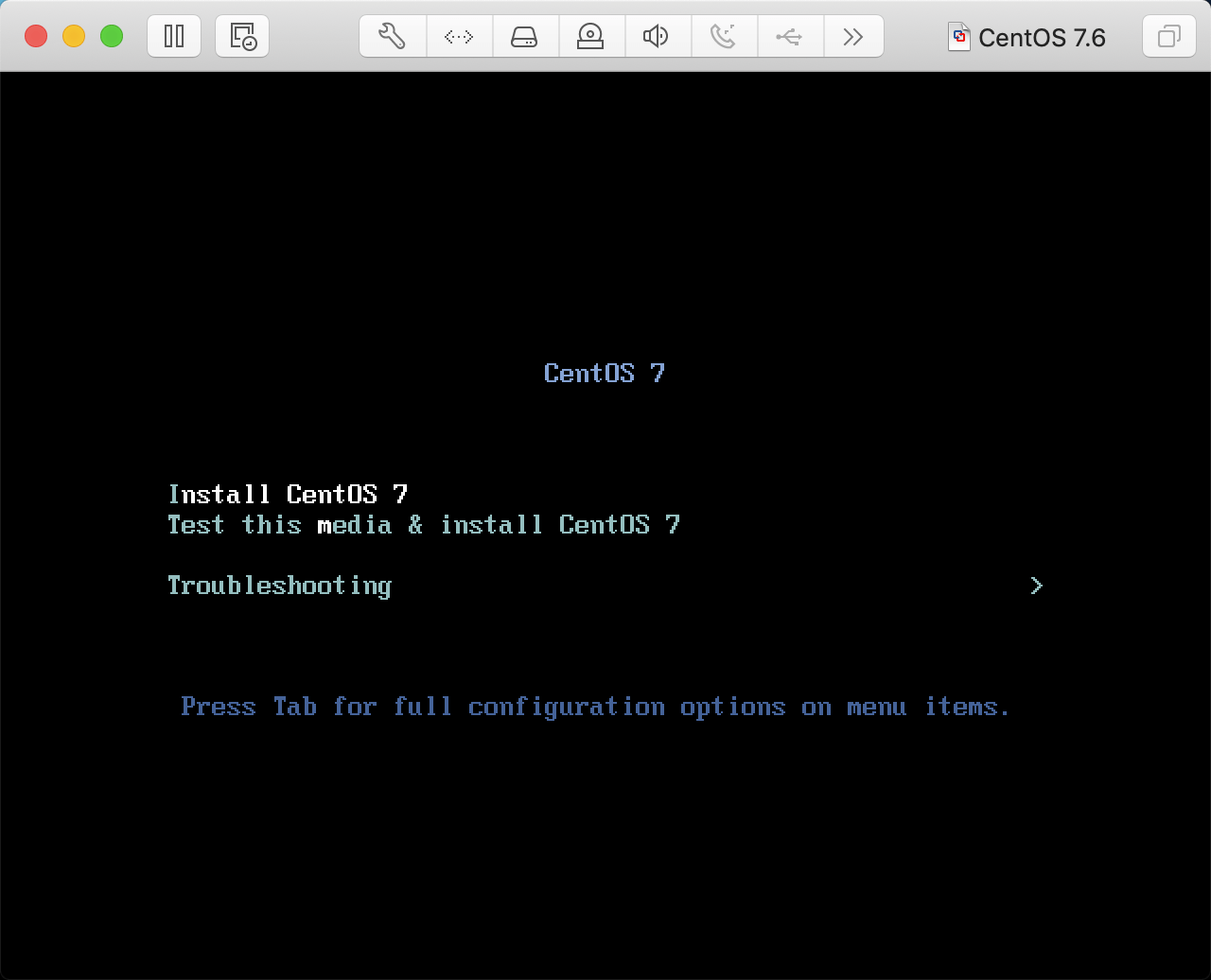
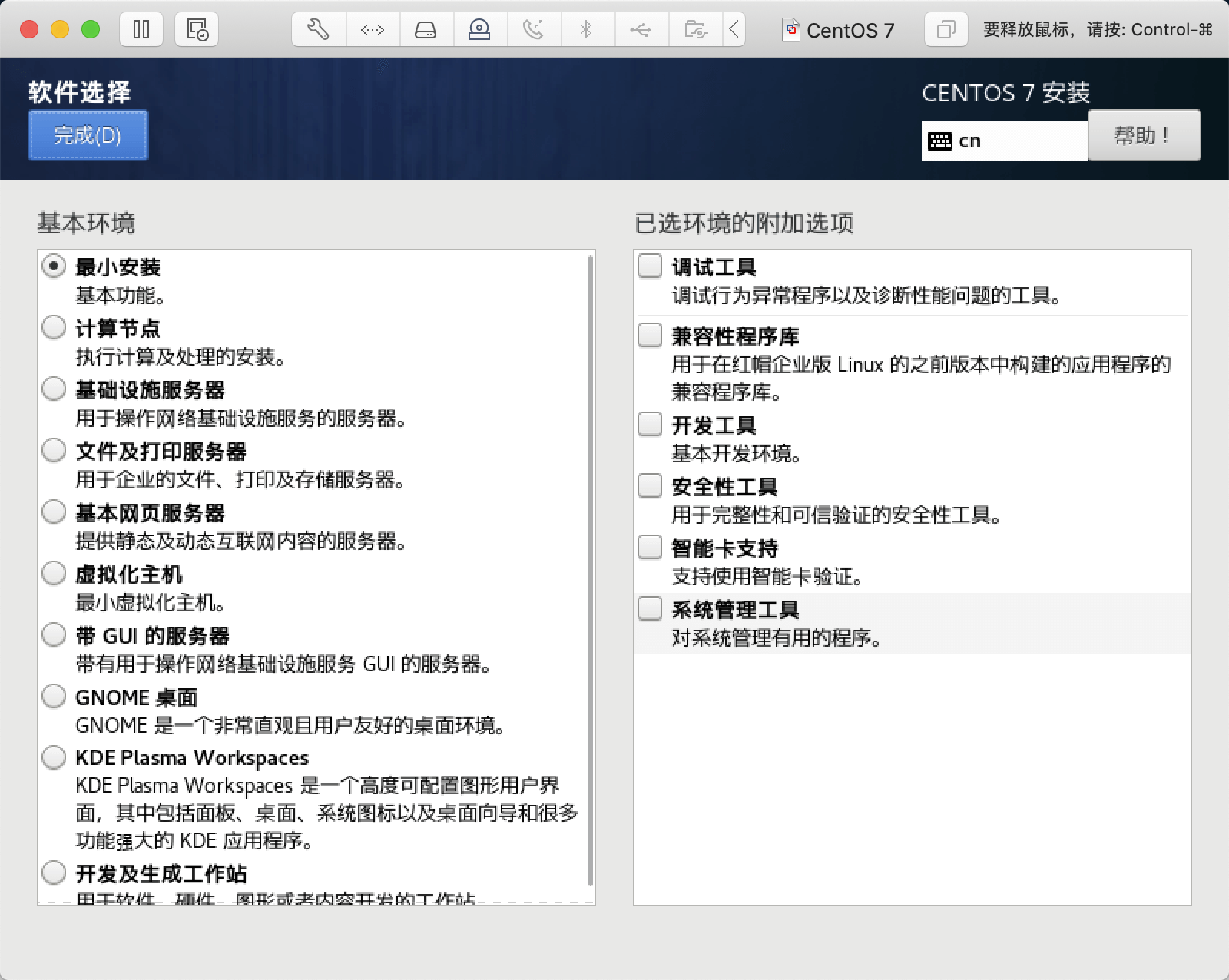
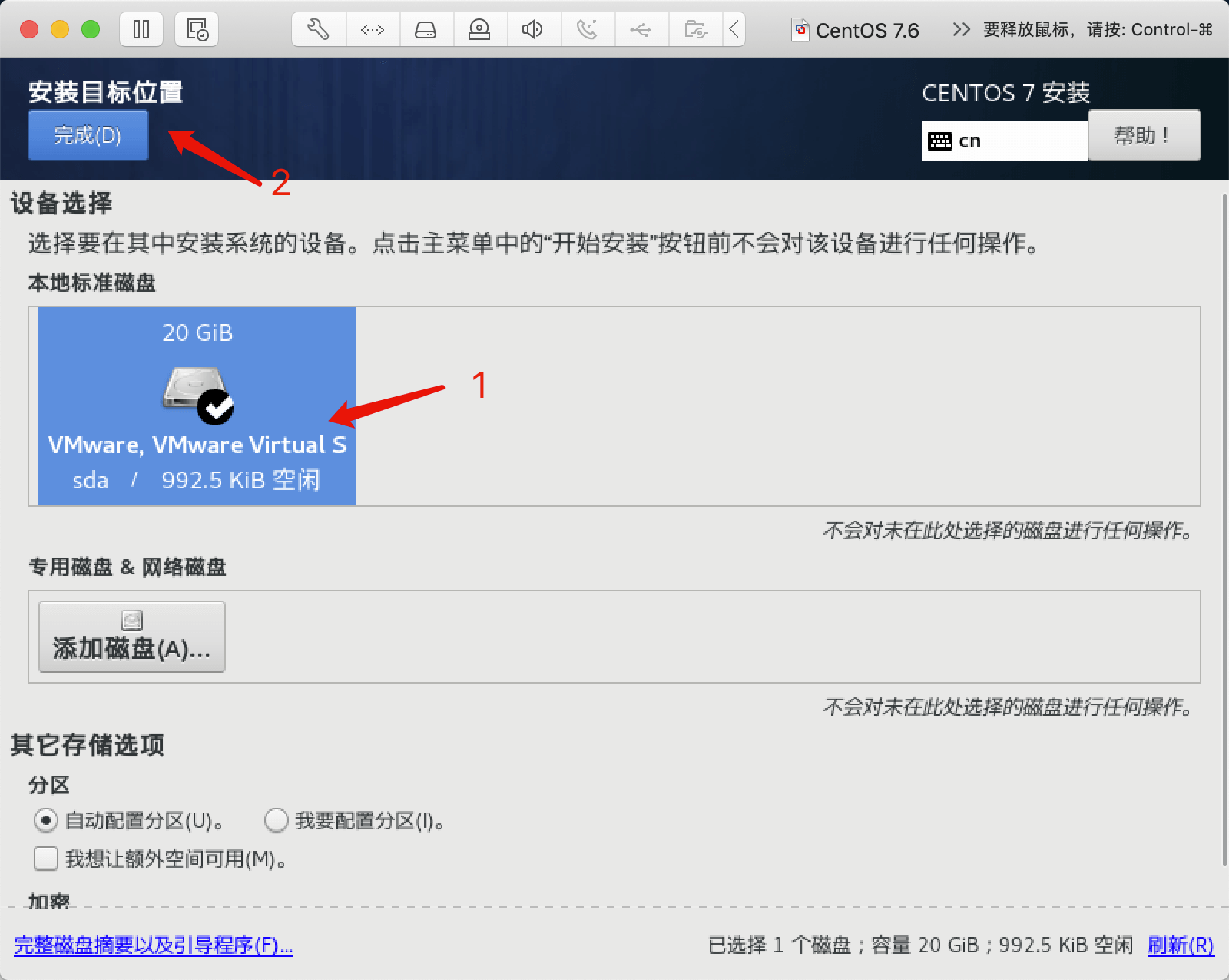
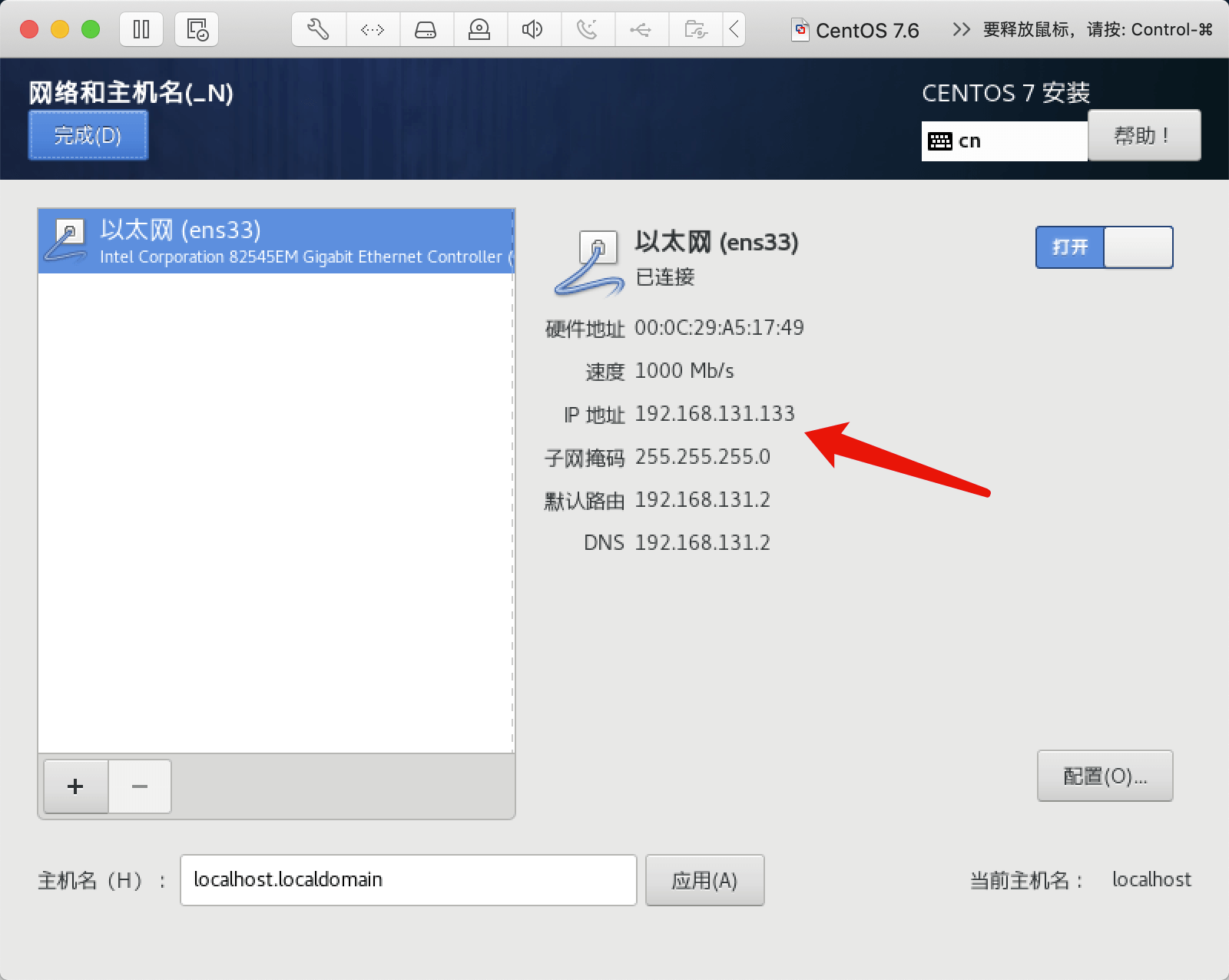
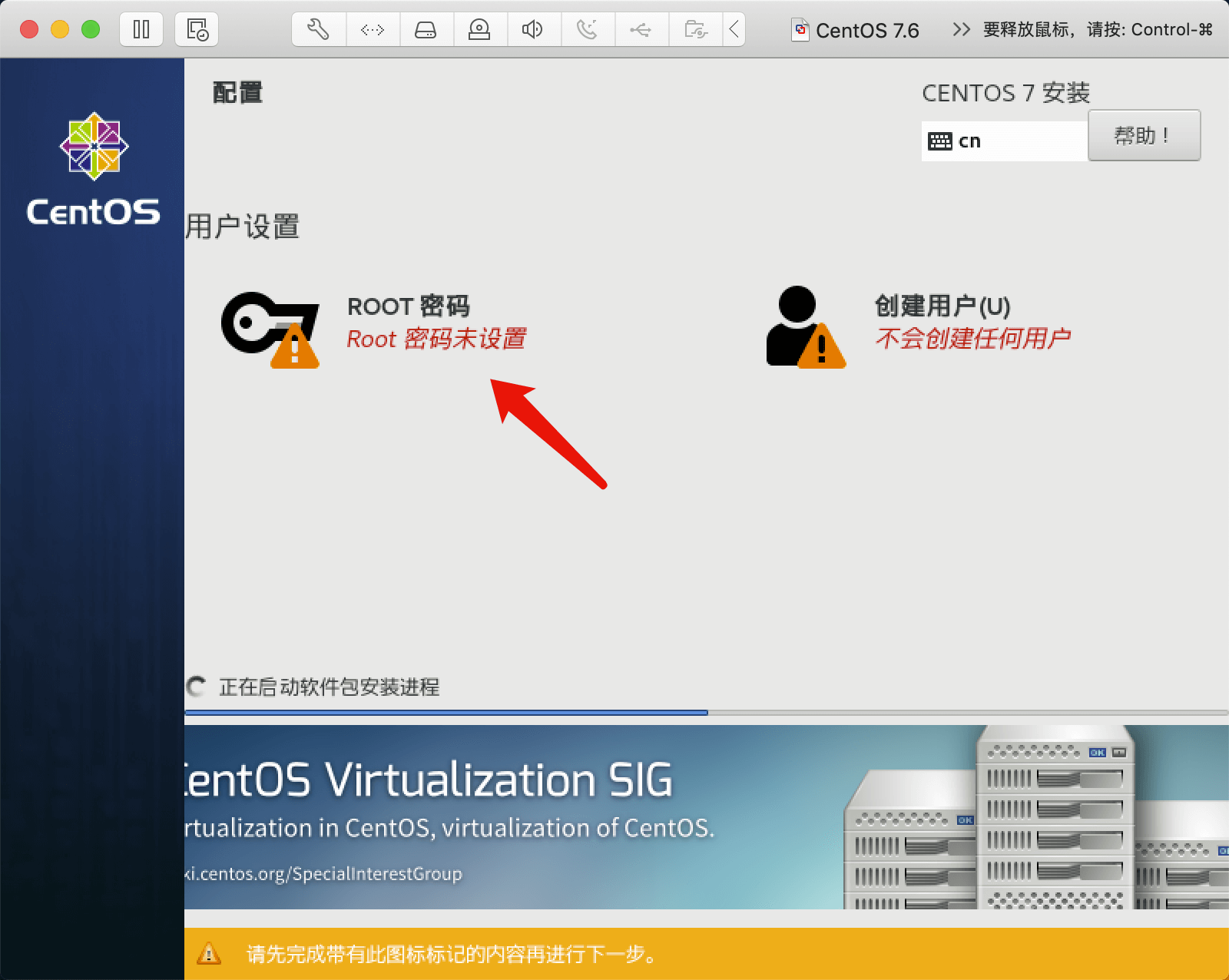
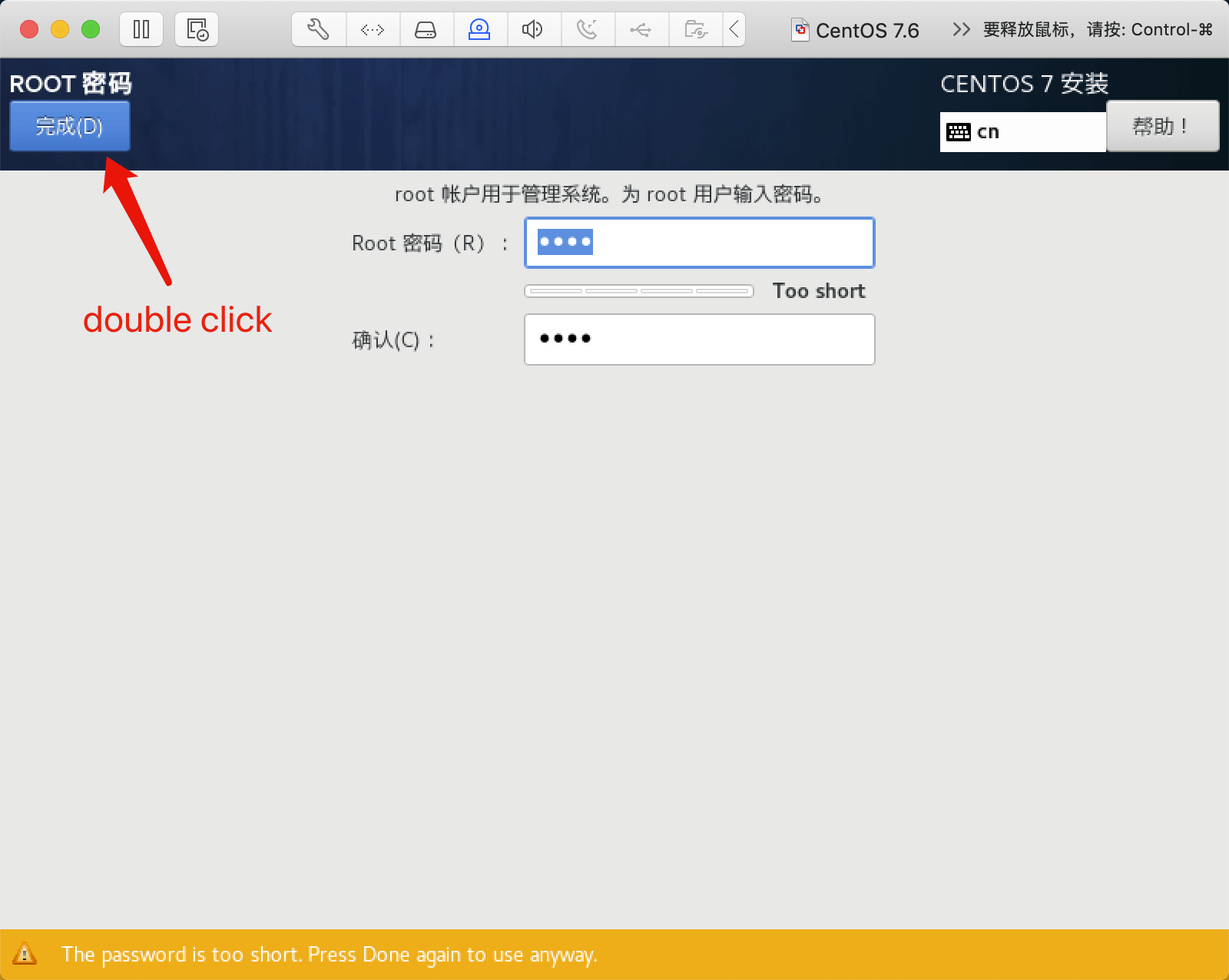
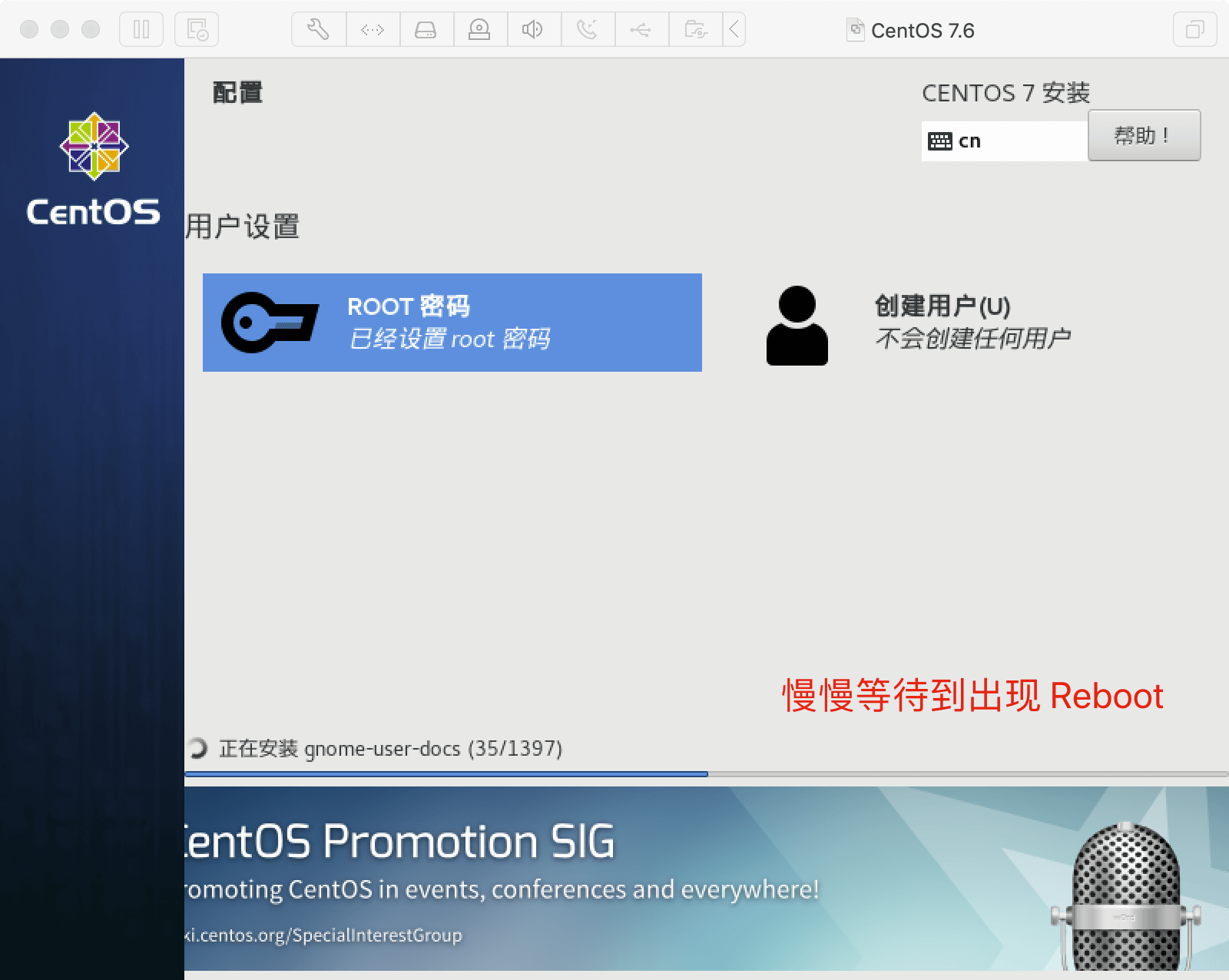
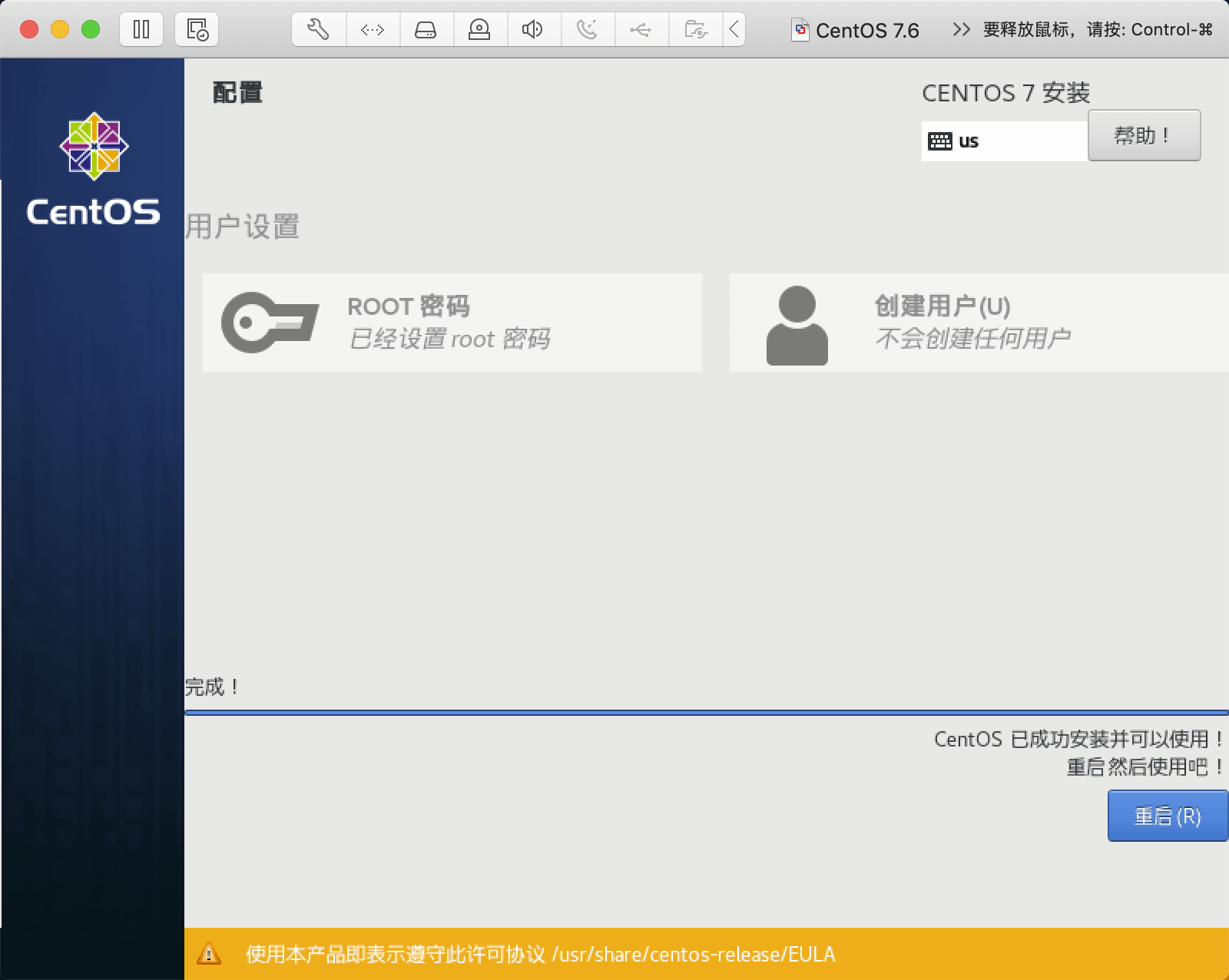
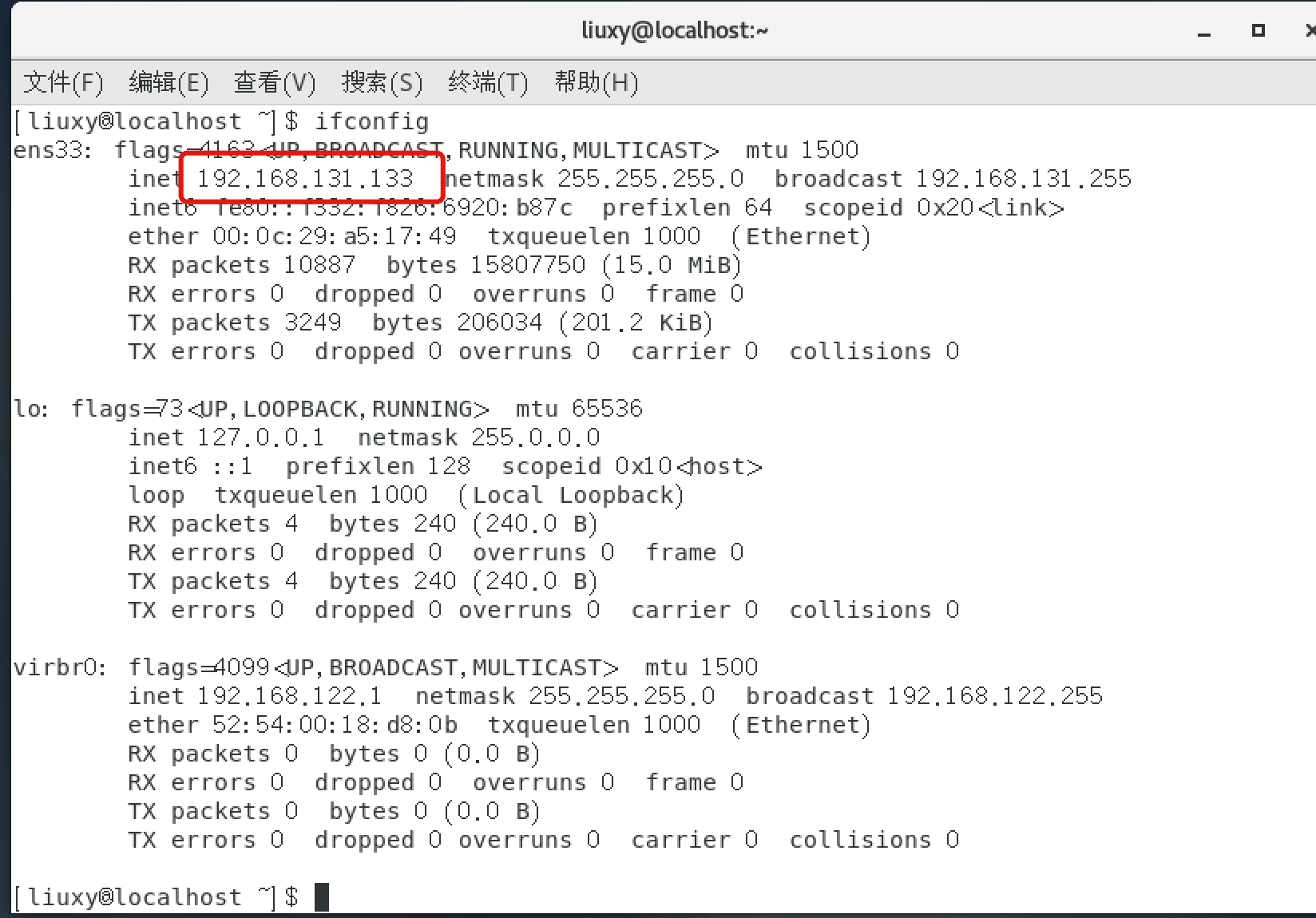
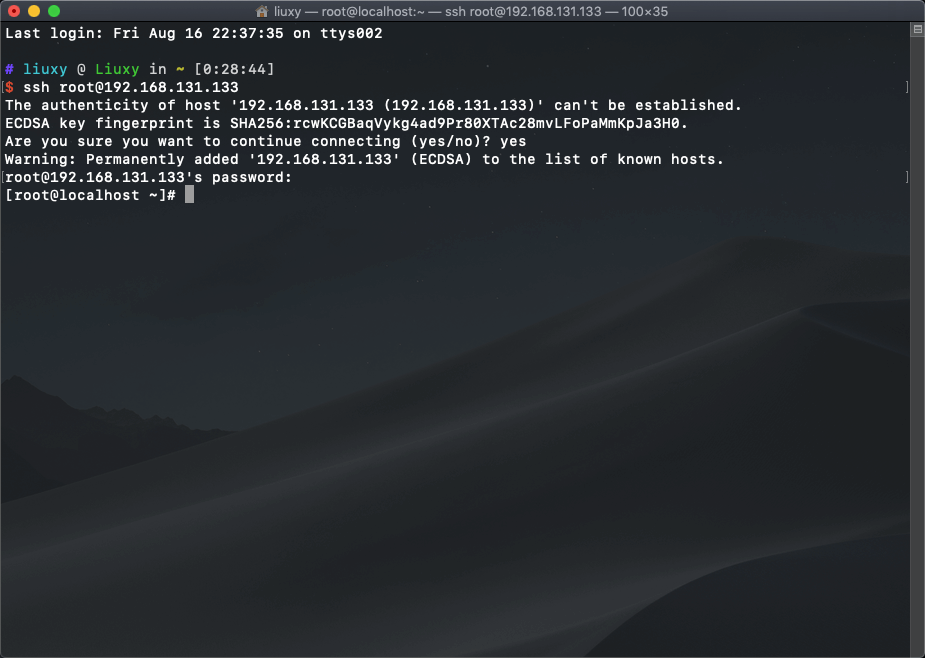
¶四、基础配置
¶1、ifconfig
如果 ifconfig 报错,在 root 用户下执行:
1
yum install net-tools -y
参考:Cent OS 7 最小安装完成后,ifconfig 命令用不了
| 用户名 | root | liuxy |
| 密码 | 123456 | 1234 |
| IP | 192.168.131.137(变化的) | |
¶2、-bash: vim: 未找到命令
¶2.1、查看 vim 数据包
1 | rpm -qa |grep vim |
¶2.2、安装 vim 相关文件
1 | yum install -y vim-minimal |
¶2.3、绝招
如果还是不生效,执行:
1 | yum install -y vim* |
¶3、将 liuxy 加入 sudo 权限
1 | vim /etc/sudoers |
像如下配置 sudoers
1 | # User privilege specification |